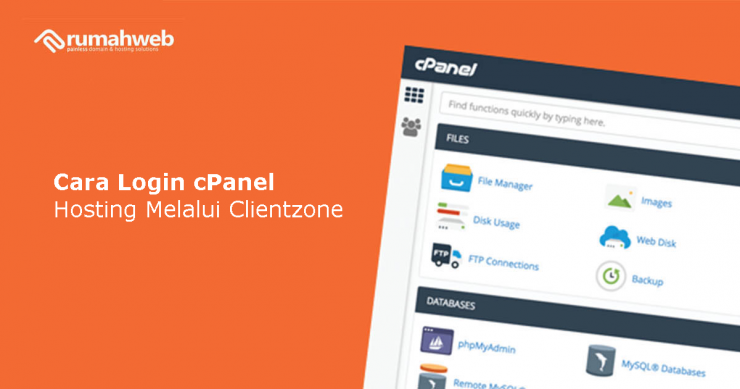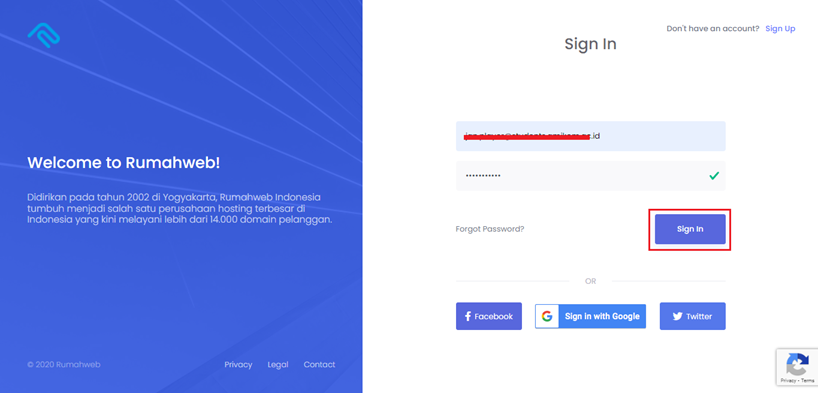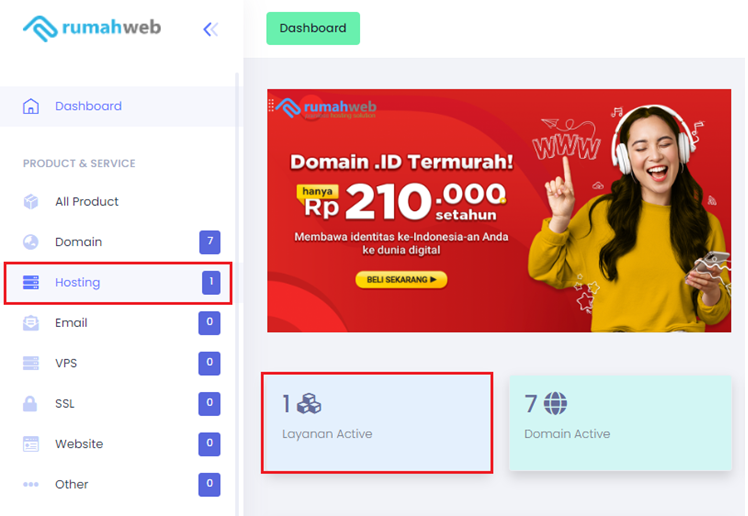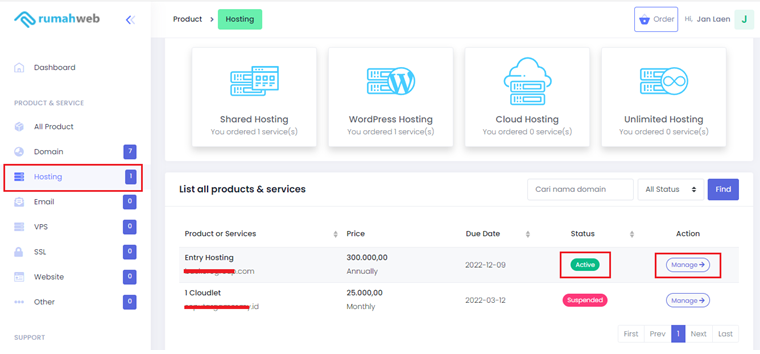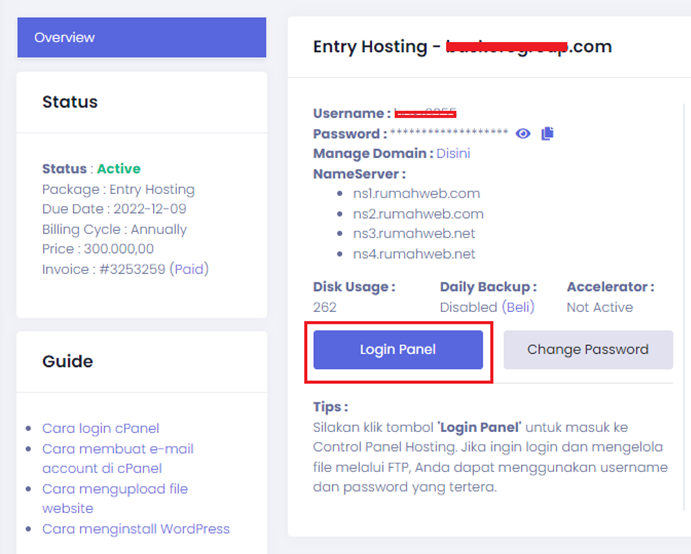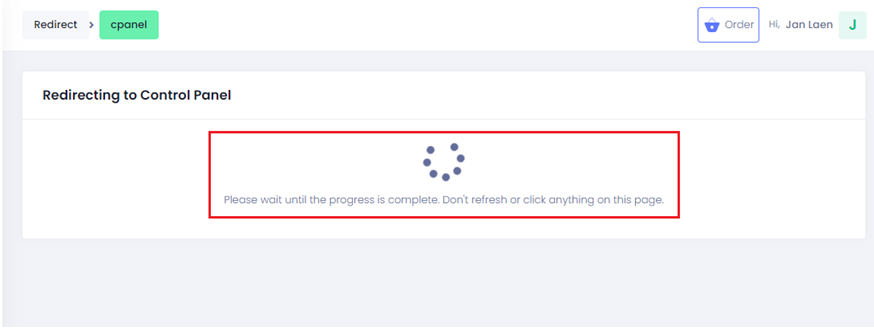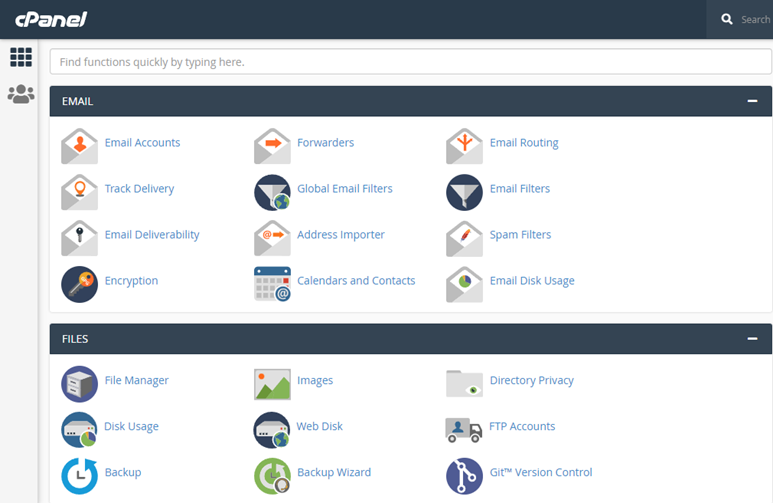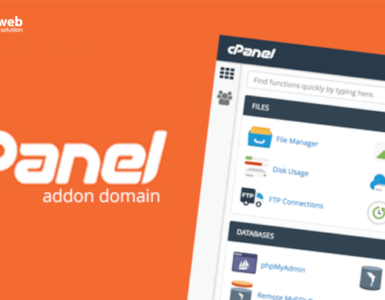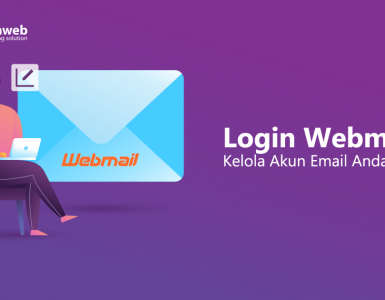Pada layanan shared hosting dan cloud hosting, Kami menyediakan Control Panel (cPanel) yang bisa Anda gunakan untuk mengelola hosting. Lalu, bagaimana cara login cPanel hosting di Rumahweb?
Apa itu cPanel?
cPanel adalah control panel web hosting yang paling populer saat ini. cPanel memungkinkan Anda untuk mengatur hosting dengan mudah, karena telah menerapkan GUI sederhana yang sangat mudah untuk dipahami atau user friendly. Berikut beberapa fasilitas yang bisa Anda dapatkan di cPanel :
- membuat email
- mengupload atau mengelola file website
- membuat database
- melihat statistik website
- addon domain
Selengkapnya tentang fitur cPanel bisa Anda pelajari melalui link : Fasilitas web hosting
Cara Login cPanel
Ada 2 cara login cPanel di Rumahweb, yakni melalui halaman clientzone dan melalui akses url secara langsung. Berikut opsi login cPanel yang bisa Anda gunakan.
Cara login cPanel dari Clientzone
Clientzone adalah panel yang berfungsi untuk mengelola layanan di Rumahweb Indonesia. Di dalam Clientzone, Anda bisa mengelola layanan seperti hosting, domain, SSL hingga login cPanel hosting Anda.
Berikut ini cara login cPanel melalui Clientzone:
1. Silahkan login ke Clientzone
2. Setelah login silahkan klik sidebar sebelah kiri dengan menu Hosting atau klik pada menu “Layanan Active” sesuai pada gambar berikut.
3. Kemudian pada halaman List all products & services, selanjutnya pilih nama hosting dengan mengklik tombol “Active” warna hijau atau “Manage”.
4. Lalu pada tampilan Overview Hosting, selanjutnya klik tombol Login Panel.
Tambahan: Anda juga bisa melihat username dan password cPanel hosting dari halaman clientzone pada menu Account Information seperti gambar diatas.
5. Silahkan ditunggu sampai halaman dialihkan ke halaman cPanel hosting.
6. Tampilan Dashboard cPanel hosting, yang artinya login cPanel dari halaman Clientzone telah berhasil.
Cara login cPanel melalui URL
Selain melalui Clientzone, cPanel juga bisa diakses melalui URL secara langsung dengan format nama_domain/cpanel. Untuk login melalui URL, Anda perlu mencatat username dan password cPanelnya terlebih dahulu.
Informasi username dan password cPanel bisa di dapatkan dari halaman clientzone, seperti gambar dengan catatan diatas atau bisa Anda pelajari panduannya pada link ini.
Setelah mendapatkan informasi username dan passwordnya, Anda bisa akses cPanel format link seperti berikut :
nama_domain_anda/cpanel
Selain melalui url diatas, Anda juga bisa langsung menggunakan port 2083 seperti link berikut :
nama_domain_anda:2083
Atau opsi lainnya, Anda bisa menggunakan alamat IP hosting dengan format berikut :
ip_hosting/cpanel atau ip_hosting:2083 // silahkan sesuaikan ip_hosting dengan IP hosting Anda.
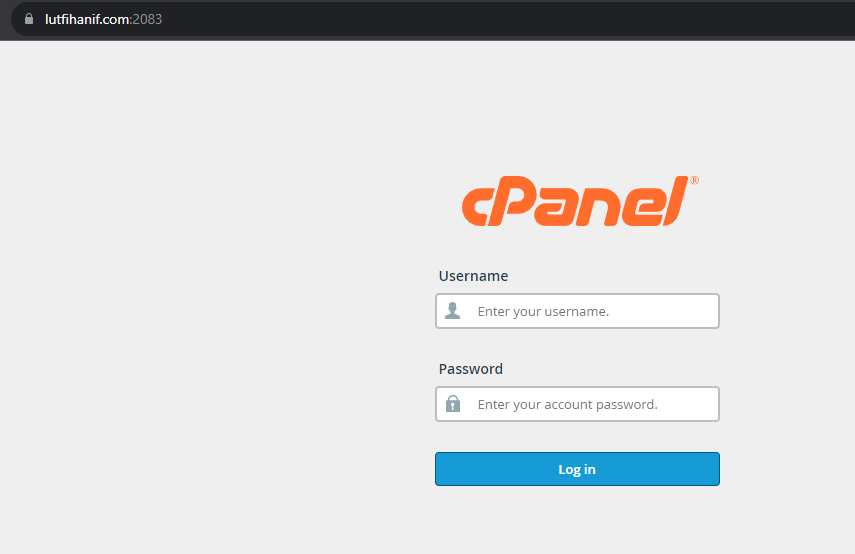
Setelah itu, Anda bisa login ke cPanel dengan username dan password yang Anda miliki.
Demikian cara login cPanel Rumahweb dari clientzone. Bila masih kesulitan login, silahkan menghubungi kami melalui fitur livechat. Semoga bermanfaat.